怎么把两段视频合成在一起
视频合并软件把多个视频合并为一个视频使用方法

视频合并软件把多个视频合并为一个视频使用方法
视频合并软件怎么把多个视频合并为一个视频。
经常操作视频编辑的小伙伴对视频合并是再熟悉不过的了,一般制作视频前的拍摄工作都是在多个场景中拍摄多个片段,通过后期剪辑将拍摄的多个视频片段合并到一起。
而对于视频编辑新手们来说,想要进行合并视频操作就有些不知从何入手了,所以小编决定给网友们分享一下视频合并的操作步骤,可以将两个或多个视频合并成一个完整视频,操作相当简单,一起来看看怎么操作吧!
QVE视屏转换器|合并视频 /video-converter
支持操作系统: win7 / win8 /win 10
视频合并操作步骤:
1.打开软件主界面,选择视频合并功能菜单,点击添加文件按钮,在弹出的对话框中选择需要合并的文件,添加成功后列表会显示添加文件的大小和时长.
2.在列表中勾选需要合并的文件,点击合并,等待进度到百分之百,合并完成后的文件在本地生成.
3.通过点击视频转换菜单,底下有个默认的目录,或者通过列表里点击三个点图标,选择打开目录,文件就在打开的目录下.。
把几个短视频合成一个视频怎么弄

把几个短视频合成一个视频怎么弄随着社交媒体的兴起,短视频已经成为人们日常生活中不可或缺的一部分。
我们总是会收到各种各样的短视频,包括搞笑、美食、旅游、宠物等等。
但是,有时我们想把几个短视频合成一个视频,以便更好地分享给朋友或家人。
那么,怎么做呢?首先,我们需要一个视频编辑软件。
市面上有很多免费或付费的视频编辑软件,例如:Adobe Premiere Pro、Final Cut Pro、Filmora、VivaVideo等等。
这些软件都具有不同的功能和特点,我们可以根据自己的需求来选择合适的软件。
其次,我们需要准备好要合成的几个短视频。
这些视频可以来自不同的渠道,例如:朋友圈、微信群、抖音、快手等等。
我们需要将这些视频下载到电脑或手机上,以便后续的编辑和合成。
接下来,我们可以打开视频编辑软件,将要合成的短视频导入到软件中。
一般来说,导入视频的方式有两种:一是直接将视频拖放到软件的时间轴上;二是通过软件的导入功能来选择要导入的视频文件。
在将视频导入到软件中之后,我们可以对这些视频进行裁剪、调整大小、加入音乐等操作。
通过这些操作,我们可以让多个视频更加流畅地连接在一起,形成一个完整的视频。
此外,我们还可以在视频中加入字幕、特效、转场等元素,让整个视频更加生动有趣。
最后,我们需要将编辑好的视频导出为一个新的视频文件。
导出的视频文件可以保存到电脑或手机中,方便我们随时观看和分享。
在导出视频时,我们需要根据不同的需求选择合适的分辨率和格式,以便在不同的设备上播放。
总的来说,将几个短视频合成一个视频并不难,只需要一个好的视频编辑软件和一些基础的编辑技巧就可以了。
通过这种方式,我们可以更好地分享我们的生活、趣事和经历,让我们的朋友和家人更加了解我们的生活。
如何将两个视频合并?合并多视频方法
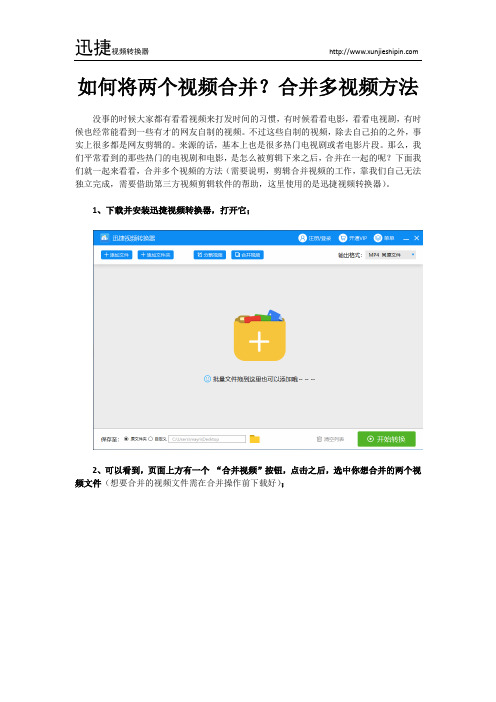
如何将两个视频合并?合并多视频方法
没事的时候大家都有看看视频来打发时间的习惯,有时候看看电影,看看电视剧,有时候也经常能看到一些有才的网友自制的视频。
不过这些自制的视频,除去自己拍的之外,事实上很多都是网友剪辑的。
来源的话,基本上也是很多热门电视剧或者电影片段。
那么,我们平常看到的那些热门的电视剧和电影,是怎么被剪辑下来之后,合并在一起的呢?下面我们就一起来看看,合并多个视频的方法(需要说明,剪辑合并视频的工作,靠我们自己无法独立完成,需要借助第三方视频剪辑软件的帮助,这里使用的是迅捷视频转换器)。
1、下载并安装迅捷视频转换器,打开它;
2、可以看到,页面上方有一个“合并视频”按钮,点击之后,选中你想合并的两个视频文件(想要合并的视频文件需在合并操作前下载好);
3、点击绿色的“合并视频”按钮之后,会弹出如下页面,再点击“合并视频”;
4、静待几分钟,等待合并过程完成(部分视频文件的清晰度较高或者实际时长较长的话可能需要的合并时间较长,请耐心等待合并过程完成,不要中断);
5、转换完成,可以看到我们刚刚添加的两个视频文件,已经成功合并成一个了。
合并完成的视频文件会比原来大些,属于正常现象,对此感兴趣的朋友,也赶紧去找视频试试吧。
如何将两个视频合并?确认过眼神,这是靠谱的方法

如何将两个视频合并?确认过眼神,这是靠谱的方法
随着短视频的兴起,现在很多人都加入了学习视频拍摄、视频剪辑的行列中,自己拍摄、剪辑、做主播,如果你也想成为他们中的一员,今天就跟着小编一起来学习如何进行视频合并吧。
所谓视频合并,就是将两个、甚至是多个视频合并成一个新的视频。
下面我们就来看看具体的操作方法。
1、切割视频
如果你的视频文件是已经处理好的,可以直接跳过这一步,直接查看第二步合并视频。
首先,我们需要先下载一个视频剪辑工具,小编使用的是操作最为简单的迅捷视频转换器。
打开软件后,点击“分割视频”功能,选择“添加文件”,导入视频文件后,点击“剪辑”功能。
进入剪辑界面后,设置视频开始和结束的时间,点击“确认”即可。
返回上一级菜单,选择“截取片段”,回到主页面,点击“分割视频”,即可将需要的片段从视频文件中分割出来。
2、合并视频
视频处理好后,点击“合并视频”功能,选择“添加文件夹”,将所有的视频文件都导入到软件中,选择“合并视频”功能。
接着返回主页面,点击“合并视频”功能,就可以将多个视频文件合并成一个新的视频了。
是不是非常的简单呢!如果你也需要进行视频合并,不妨也可以下载该软件尝试。
合并多个视频 Final Cut Pro的视频合成技巧

合并多个视频:Final Cut Pro的视频合成技巧Final Cut Pro是一款功能强大的视频编辑软件,它提供了许多令人惊叹的特效和工具,可帮助用户将多个视频片段合并成一个完整的影片。
本篇文章将分享一些使用Final Cut Pro进行视频合成的技巧,帮助您更好地利用软件的功能。
1. 导入视频素材首先,在Final Cut Pro的项目库中创建一个新项目。
然后,点击“文件”菜单并选择“导入”选项,将需要合成的视频素材导入到软件中。
您可以通过拖拽文件到导入窗口,或者直接从文件夹中选择导入。
2. 创建时间线在导入素材后,点击“新建”按钮创建一个新的时间线。
时间线是用于合成视频的工作区域,在这里您可以将不同的视频片段组合在一起。
3. 将视频素材拖拽到时间线从素材库中选择一个视频片段,将其拖拽到时间线中。
您可以选择多个视频片段,并将它们按照想要的顺序拖拽到时间线上。
在时间线中,您可以对视频进行调整和编辑,以实现您想要的效果。
4. 合并多个视频片段在时间线上,您可以将不同的视频片段合并在一起,以创建一个完整的影片。
将第一个视频片段拖放到时间线的起始位置,然后将下一个视频片段拖放到第一个片段的后面,以此类推。
在不同的视频片段之间,可以使用过渡效果来实现平滑的切换。
5. 使用过渡效果Final Cut Pro提供了许多过渡效果,可以让视频片段之间的切换更加流畅和吸引人。
在时间线上,选择两个视频片段之间的过渡点,然后点击“过渡”标签,选择您想要的过渡效果并将其拖拽到时间线上。
您可以选择不同的过渡效果,例如淡入淡出、百叶窗、旋转等。
通过添加过渡效果,您可以使视频片段之间的切换更加顺畅和自然。
6. 调整合成视频的细节在合并多个视频片段后,您可以在时间线上对合成视频进行进一步的调整和编辑。
您可以裁剪视频片段的长度,调整音频和视频的音量和亮度,添加字幕和标记等。
Final Cut Pro提供了丰富的编辑工具,使您可以根据需要自定义合成视频的细节。
如何合并视频?怎么把视频片段合在一起
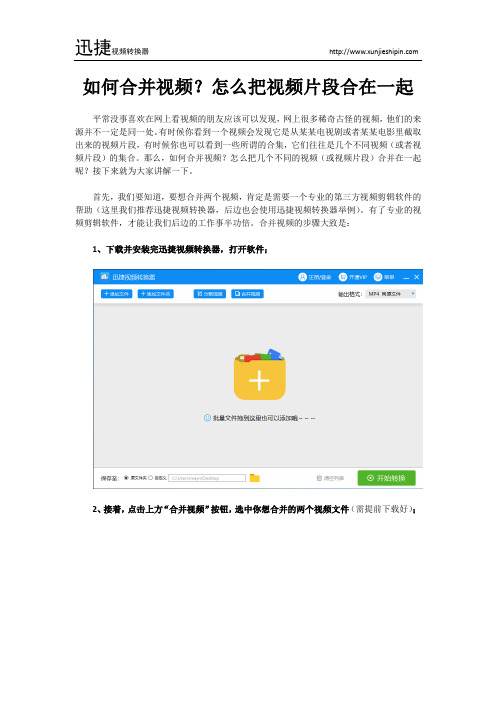
如何合并视频?怎么把视频片段合在一起
平常没事喜欢在网上看视频的朋友应该可以发现,网上很多稀奇古怪的视频,他们的来源并不一定是同一处。
有时候你看到一个视频会发现它是从某某电视剧或者某某电影里截取出来的视频片段,有时候你也可以看到一些所谓的合集,它们往往是几个不同视频(或者视频片段)的集合。
那么,如何合并视频?怎么把几个不同的视频(或视频片段)合并在一起呢?接下来就为大家讲解一下。
首先,我们要知道,要想合并两个视频,肯定是需要一个专业的第三方视频剪辑软件的帮助(这里我们推荐迅捷视频转换器,后边也会使用迅捷视频转换器举例)。
有了专业的视频剪辑软件,才能让我们后边的工作事半功倍。
合并视频的步骤大致是:
1、下载并安装完迅捷视频转换器,打开软件;
2、接着,点击上方“合并视频”按钮,选中你想合并的两个视频文件(需提前下载好);
3、点击绿色的“合并视频”按钮之后,弹出如下页面,点击“合并视频”;
4、静待几分钟,等待合并完成(部分清晰度较高或者实际较长的视频文件合并时间可能较长,请耐心等待);
5、转换完成,可以看到我们刚刚添加的两个视频文件,已经合并成一个了。
值得注意的是,我们添加的两个原视频并不会消失,如果你去原文件夹查找,可以看到合并前的两个视频文件和合并后的视频文件。
几个短视频怎么合成一个长视频

几个短视频怎么合成一个长视频随着短视频的风靡,越来越多的人喜欢用短视频记录生活中的点滴,分享自己的精彩时刻。
但是,有时候我们可能会需要将几个短视频合成一个长视频,以便更好地呈现故事情节或者展示更多的内容。
那么,怎么合成一个长视频呢?下面,我们来分享几种方法。
1. 使用视频编辑软件如果您想要将几个短视频合成一个长视频,最简单的方法就是使用视频编辑软件。
这些软件可以帮助您将多个短视频拼接在一起,并且可以对视频进行剪切、调整音频、添加字幕等操作,让您的视频更加专业。
目前市面上有很多视频编辑软件,如iMovie、Adobe Premiere Pro、Final Cut Pro等。
使用视频编辑软件合成视频的过程非常简单。
首先,您需要将所有的短视频导入到编辑软件中。
然后,您可以按照自己的需求,将视频按照时间轴拼接在一起,调整音频和视频的大小、位置等。
最后,您可以添加字幕、音乐等元素,使视频更加生动有趣。
2. 使用在线视频编辑器如果您不想下载视频编辑软件,也可以使用在线视频编辑器来合成视频。
这些在线编辑器可以让您在不安装任何软件的情况下,直接在网页上进行视频编辑。
目前市面上有很多在线视频编辑器,如Kapwing、WeVideo等。
使用在线视频编辑器合成视频的步骤也很简单。
首先,您需要将所有的短视频上传到在线视频编辑器中。
然后,您可以根据需要将视频拖拽到时间轴上,进行剪切、调整音频、添加字幕等操作。
最后,您可以导出视频并保存到本地或者直接分享到社交媒体上。
3. 使用视频拼接应用除了视频编辑软件和在线视频编辑器外,您还可以使用视频拼接应用来合成视频。
这些应用程序通常非常简单易用,只需要几步操作就可以将多个短视频合成一个长视频。
目前市面上有很多视频拼接应用,如InShot、Quik、VivaVideo等。
使用视频拼接应用合成视频的过程也非常简单。
首先,您需要将所有的短视频导入到应用程序中。
然后,您可以按照需要对视频进行剪切、调整音频、添加过渡效果等操作。
pr视频如何合并

pr视频如何合并premiere是一款视频剪辑软件。
可以将两段视频合成一个视频,也可以将一段视频剪辑成两段视频。
那么pr视频如何合并呢?一起来了解下吧:1、打开pr视频剪辑工具。
2、在打开页〔面点〕击"新建项目'3、在新建项目设置属性界面,可以给项目命名和选择存储路径,好了后其他的不用更改,点击确定,项目就建立好了4、然后必须要建立一个序列,通俗来讲就是建立一个编辑界面、时间轴等,其实这块不必须要理解透彻,会建立就行,建立步骤看下列图,依次点击左上角"文件'、"新建'、"序列',在弹出设置界面可以默认不更改,点击"确定'5、然后就必须要导入我们必须要合并的两段视频,点击左上角"文件',在下拉菜单项选择择"导入',然后在弹出界面找到我们必须要合并的视频,点击"打开',就可以将视频导入到序列中6、将两段视频拖动到右侧时间轴上,可以发现两段视频在时间轴上会自动紧挨着,其实这已经是将两段视频合并了7、然后我们可以发现打开的视频在预览框中没有全屏显示,或者两段视频显示框大小不一样时,我们可以鼠标左键点击视频,调查视频显示大小8、将两段视频大小调整一致9、好了,然后我们必须要将视频导出,点击左上角"文件',在下拉菜单项选择择"导出'按钮,在二级子菜单项选择择"媒体' 10、在弹出的界面我们必须要选择储存视频的格式,记住储存路径(如果弄好了路径不记得,然后你又不会查找文件,那你就白做了),还可以选择视频、音频,所以这里说明pr不仅可以合并视频,音频也是可以合并的11、然后我们就可以在我们储存的路径看到我们合并后的视频了2pr怎么把几个视频合并成一个我们启动软件,新建项目,进入到操作界面。
把所有视频素材导入把这4个视频素材全选中然后拖向右边的时间轴面板,自动新建了序列,并排列好各个视频现在这4个视频已连在一起,可以一起播放的了,但顺序可能不是自己想要的,那么,我们就要再重新排列视频播放顺序。
- 1、下载文档前请自行甄别文档内容的完整性,平台不提供额外的编辑、内容补充、找答案等附加服务。
- 2、"仅部分预览"的文档,不可在线预览部分如存在完整性等问题,可反馈申请退款(可完整预览的文档不适用该条件!)。
- 3、如文档侵犯您的权益,请联系客服反馈,我们会尽快为您处理(人工客服工作时间:9:00-18:30)。
怎么把两段视频合成在一起
现在,我们经常会用手机拍一些短视频。
但是有时候我们需要把这些视频合并在一起,以便于观看的连续性。
那么,怎么把视频合并起来呢?视频合并,顾名思义就是把多个视频片段合并成一个完整的视频片段,它可以用于电影、电视剧方面,也可以用于老师制作视频课件方面。
对于刚接触视频编辑的小伙伴来说,要想找到一款简单方便且实用的视频合并软件,还是有点难度的。
为此,小编特意整理了一款好用的视频合并软件和使用方法给大家,有需要的小伙伴可以进行下载使用哦。
使用工具:视频转换器
方法步骤:
双击运行迅捷视频转换器,弹出下图所示界面,进入到软件界面。
点击迅捷视频转换器界面“合并视频”中的“添加文件”,然后在弹出的打开对话框中选择并打开要进行合并的所有视频。
也可以选择直接把视频素材放入文件夹中,然后添加直接添加文件夹合并,
我这里是添加了两个不同格式的视频素材,要将这两个视频合并成一个完整的视频。
我们可以自己更改视频长度,则选择需要修改的视频,然后点击下面的剪辑,选择左侧的开始时间和结束时间,然后确认。
设置好后点击“合并视频”按钮。
先选择视频导出的格式,一般没有特殊情况选择MP4格式就行了。
接
着设置视频输出目录。
点击输出设置后面的设置按钮可以自行设置视频导出的比特率、视音频编码器、视频分辨率以及音频声道等。
最后点击“合并视频”或者“开始转换”。
导出的时候会有相关的导出进度显示。
如果合并的视频片段较多,视频文件比较大,那导出时间相应的也就会久一点,不过个人觉得也还是挺快的。
导出完成后可以播放刚刚导出的视频,也可以选择打开视频文件所在的文件夹,或者是关闭软件。
今天用到的这个工具可远不止这样简单哦,可以让视频画面裁剪和视频分割等。
一般的视频编辑都可以用该工具来实现,迅捷视频转换器
的也可以转换音视频文件的格式。
